PJ-662
FAQ et Diagnostic |

PJ-662
Date: 2015-10-07 ID: faqp00001488_000
J'ai connecté plusieurs imprimantes du même modèle sur un ordinateur mais je peux seulement imprimer sur l'un des appareils.
Chaque appareil possède un numéro de série unique. Lorsque vous connectez l'appareil à l'ordinateur, celui-ci reconnaît chaque appareil du même modèle comme étant une autre imprimante.
Lorsque le premier pilote d'imprimante est installé sur un PC, le pilote d'imprimante “Brother XX-XXXX” est créé. Si vous connectez un deuxième appareil de même modèle sur le même PC, un nouveau pilote d'imprimante “Brother XX-XXXX (Copy 1)” est créé.
Vous devez sélectionner le bon pilote à partir de l'application.
-
Mettez l'imprimante que vous voulez utiliser sous tension.
-
Ouvrez le dossier imprimantes de la façon suivante :
■ Windows 10
[Démarrer] - [Toutes les applications] - [Système Windows] - [Panneau de commandes] - [Matériel et audio] - [Périphériques et imprimantes]
■ Windows 8
-
Sur l'écran d'Accueil, cliquez droit n'importe où sur un espace vide (1) et cliquez sur [Toutes les Apps] à partir de la barre (2).

-
Cliquez sur Panneau de Commande.

-
Cliquez sur [Matériel et Audio] - [Périphériques et Imprimantes]
■ Windows 7
■ Windows Vista
[Démarrer] - [Périphériques et Imprimantes]
[Démarrer] - [Panneau de commandes] - [Matériel et Audio] - [Imprimantes]
■ Windows XP
[Démarrer] - [Panneau de commandes] - [Imprimantes et télécopieurs]
-
Sur l'écran d'Accueil, cliquez droit n'importe où sur un espace vide (1) et cliquez sur [Toutes les Apps] à partir de la barre (2).
-
Changez la vue d'icone comme sur l'image ci-dessous. Vous verrez ainsi le nom des imprimantes et le statut.
Le pilote d'imprimante qui a comme statut "Prêt" correspond à l'imprimante que vous avez mise sous tension à l'étape 1.
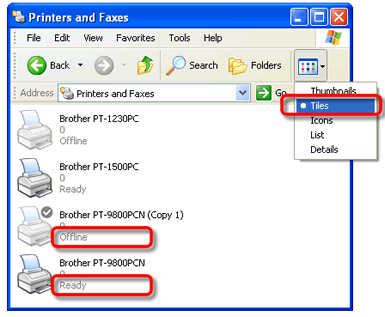
Chaque nom de pilote d'imprimante peut être modifié. Renommez chaque pilote avec un nom vous permettant d'identifier facilement chaque appareil.
Exemple :
Brother XX-XXXX > Brother XX-XXXX A
Brother XX-XXXX (Copy 1) > Brother XX-XXXX B
-
Dans P-touch Editor, cliquez sur [Fichier] et sélectionnez [Imprimante/Mise en page...] pour afficher le menu de réglage de l'imprimante.
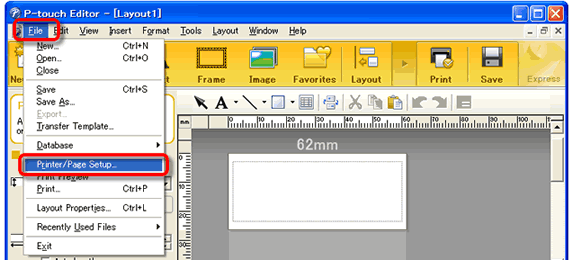
Sélectionnez la bonne imprimante à partir du menu déroulant et cliquez sur [OK].
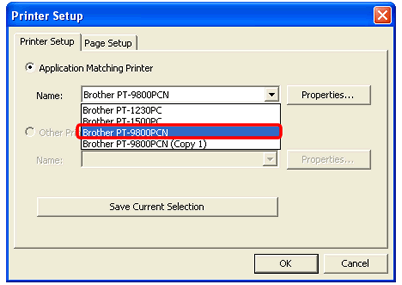
Vous pouvez maintenant imprimer des étiquettes sur la bonne imprimante.
PJ-522, PJ-523, PJ-622, PJ-623, PJ-662, PJ-663, PJ-722, PJ-723, PJ-762, PJ-763, PJ-763MFi, PJ-773, PJ-822, PJ-823, PJ-862, PJ-863, PJ-883, PT-1230PC, PT-1500PC, PT-1650, PT-1950, PT-1960, PT-2100, PT-2300, PT-2310, PT-2430PC, PT-2600, PT-2610, PT-2700, PT-2730, PT-7600, PT-9200DX, PT-9200PC, PT-9500PC, PT-9600, PT-9700PC, PT-9800PCN, PT-D450, PT-D600, PT-E500, PT-E550W, PT-H500, PT-P700, PT-P710BT, PT-P750W, PT-P900W/P900Wc, PT-P910BT, PT-P950NW, QL-1050, QL-1050N, QL-1060N, QL-1100/1100c, QL-1110NWB/1110NWBc, QL-500, QL-550, QL-570, QL-580N, QL-600, QL-650TD, QL-700, QL-710W, QL-720NW, QL-800, QL-810W/810Wc, QL-820NWB/820NWBc, RJ-3230B, RJ-3250WB, RJ-4030, RJ-4040, RJ-4230B, RJ-4250WB, SC-2000, SC-2000USB, TD-2020/2020A, TD-2120N, TD-2130N, TD-4410D, TD-4420DN/4420DN(FC), TD-4550DNWB / 4550DNWB(FC)
Pour obtenir une aide supplémentaire, contactez le service à la clientèle Brother:
Remarques sur le contenu
Veuillez noter que ce formulaire est utilisé pour le retour d'informations seulement.